myle.vnreview
Writer
Sau một thời gian sử dụng, iPhone của bạn có thể trở nên chậm chạp hoặc đầy bộ nhớ do tích tụ quá nhiều dữ liệu tạm và file rác từ các ứng dụng. Một trong những cách đơn giản và hiệu quả để cải thiện hiệu suất máy là xóa bộ nhớ đệm. Nếu bạn chưa biết cách thực hiện, hãy xem ngay hướng dẫn cách xóa bộ nhớ đệm trên iPhone dưới đây để điện thoại hoạt động mượt mà hơn.


Bạn hãy vào Cài đặt và cuộn xuống chọn mục Safari.
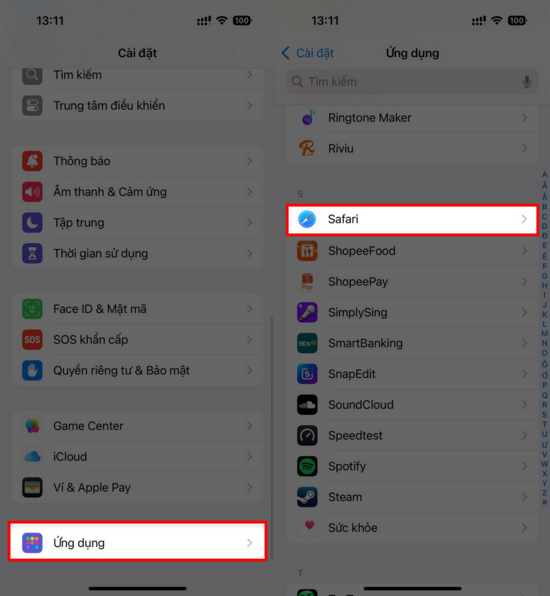
Tại đây, bạn có thể nhấn vào tùy chọn Xóa lịch sử và dữ liệu trang web để làm sạch bộ nhớ đệm trình duyệt.
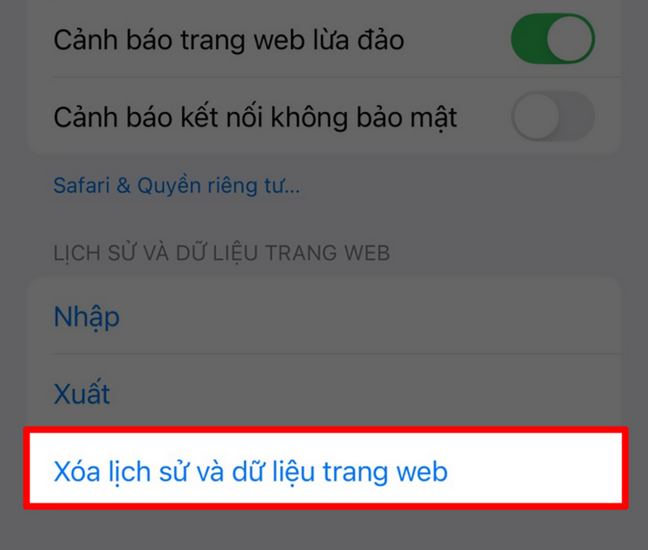

Bạn nên kiểm tra dung lượng mà từng ứng dụng đang sử dụng để xác định cần xử lý ứng dụng nào trước. Hãy thực hiện theo các bước bên dưới:
Bước 1: Vào Cài đặt > Nhấn chọn vào mục Cài đặt chung > Hãy chọn tiếp đến mục Dung lượng iPhone.
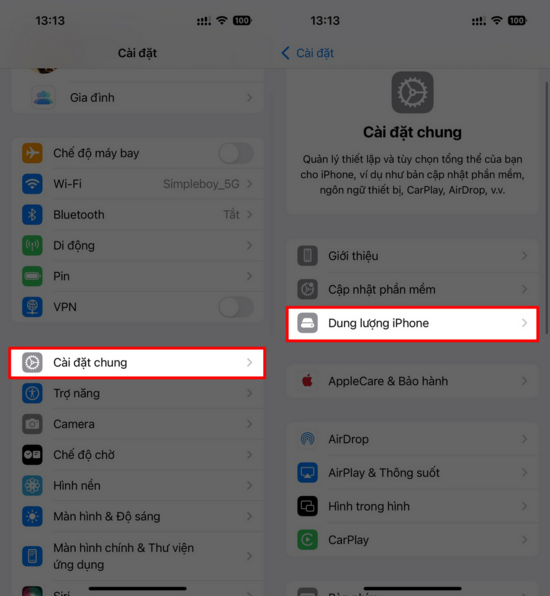
Bước 2: Chọn ứng dụng bạn muốn làm sạch dữ liệu > Nhấn Gỡ bỏ ứng dụng là được.
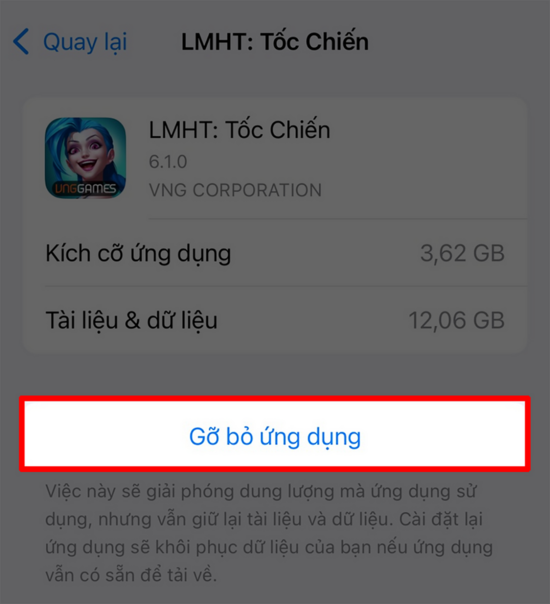
Lưu ý: Thao tác này sẽ xóa toàn bộ dữ liệu đã lưu trong ứng dụng. Với Zalo, điều đó đồng nghĩa tất cả tin nhắn cũ sẽ bị mất sau khi bạn gỡ và cài lại ứng dụng. Bạn cũng nên cân nhắc kiểm tra và tìm những ứng dụng ít sử dụng hoặc không còn cần thiết để xóa bớt, giúp giải phóng thêm dung lượng và làm cho iPhone hoạt động mượt mà hơn.
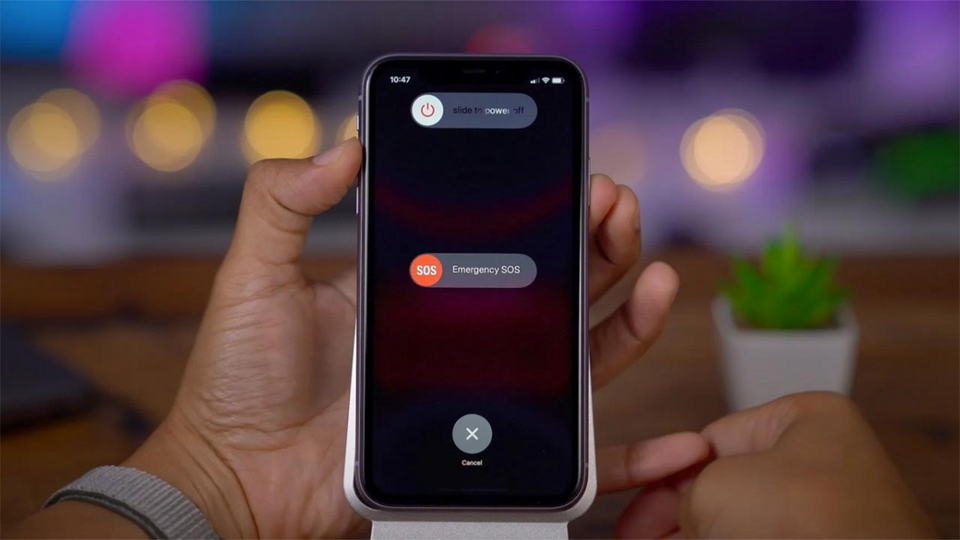
Bạn có thể thực hiện thao tác khởi động nóng iPhone bằng cách nhấn giữ đồng thời phím âm lượng và phím nguồn cho đến khi màn hình tắt hoàn toàn. Sau đó, tiếp tục giữ phím nguồn để khởi động lại thiết bị. Cách này giúp làm mới hệ thống, giải phóng bộ nhớ tạm và giúp iPhone hoạt động ổn định hơn mà không ảnh hưởng đến dữ liệu cá nhân.

Bạn hãy mở Cài đặt lên > Nhấn chọn vào mục App Strore > Tắt tính năng tự động cập nhật đi là xong nhé.
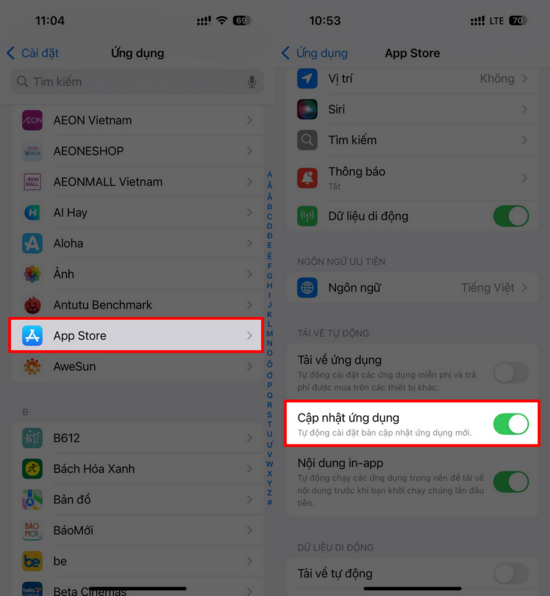
Trên đây là những cách xóa bộ nhớ đệm trên iPhone đơn giản mà bạn có thể tự thực hiện để giúp thiết bị hoạt động mượt mà hơn và giải phóng dung lượng lưu trữ hiệu quả. Việc dọn dẹp định kỳ không chỉ giúp máy nhanh hơn mà còn kéo dài tuổi thọ thiết bị. Cảm ơn bạn đã theo dõi bài viết này, nếu thấy hay hãy like và share để ủng hộ mình nha.

1. Cách xóa bộ nhớ đệm trong trình duyệt
Trong quá trình lướt web, trình duyệt của bạn sẽ tự động lưu lại nhiều dữ liệu tạm như hình ảnh, file, cookie hay lịch sử truy cập để giúp tải trang nhanh hơn ở lần sau. Tuy nhiên, nếu bộ nhớ đệm này tích tụ quá nhiều, nó có thể khiến trình duyệt hoạt động chậm hoặc gặp lỗi. Đó là lý do bạn nên thường xuyên xóa bộ nhớ đệm để trình duyệt hoạt động ổn định và mượt mà hơn.
Bạn hãy vào Cài đặt và cuộn xuống chọn mục Safari.
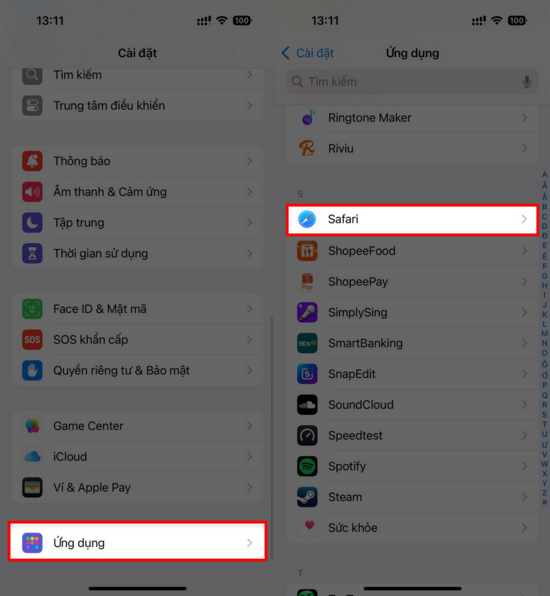
Tại đây, bạn có thể nhấn vào tùy chọn Xóa lịch sử và dữ liệu trang web để làm sạch bộ nhớ đệm trình duyệt.
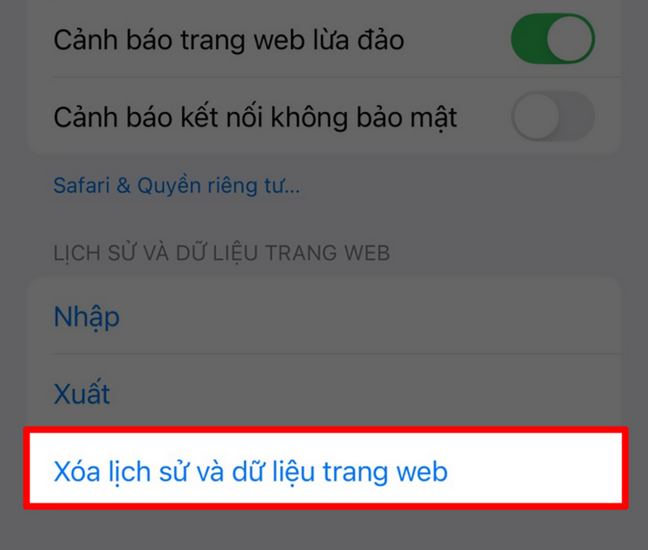
2. Cách làm sạch dữ liệu của các ứng dụng trên iPhone
Dữ liệu ứng dụng có thể chiếm phần lớn dung lượng lưu trữ trên iPhone, đặc biệt với các thiết bị dung lượng thấp. Thông thường, phần Tài liệu và dữ liệu của ứng dụng sẽ lớn hơn nhiều so với dung lượng gốc của ứng dụng vì nó lưu lại thao tác sử dụng, thông tin đăng nhập, bộ nhớ đệm… Điều này giúp ứng dụng hoạt động mượt mà hơn, nhưng về lâu dài sẽ khiến bộ nhớ nhanh đầy.
Bạn nên kiểm tra dung lượng mà từng ứng dụng đang sử dụng để xác định cần xử lý ứng dụng nào trước. Hãy thực hiện theo các bước bên dưới:
Bước 1: Vào Cài đặt > Nhấn chọn vào mục Cài đặt chung > Hãy chọn tiếp đến mục Dung lượng iPhone.
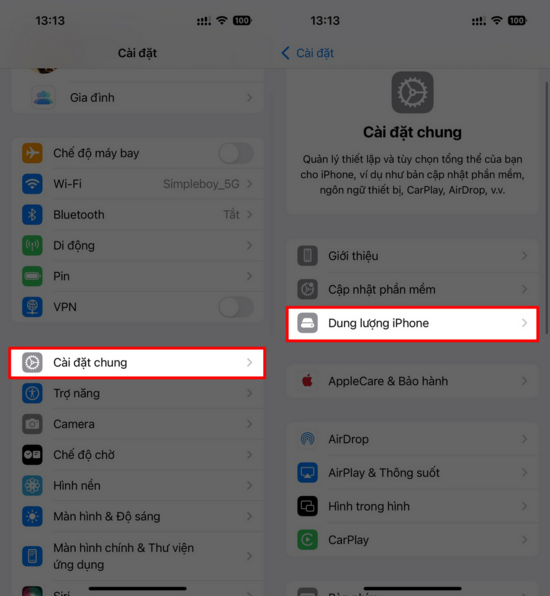
Bước 2: Chọn ứng dụng bạn muốn làm sạch dữ liệu > Nhấn Gỡ bỏ ứng dụng là được.
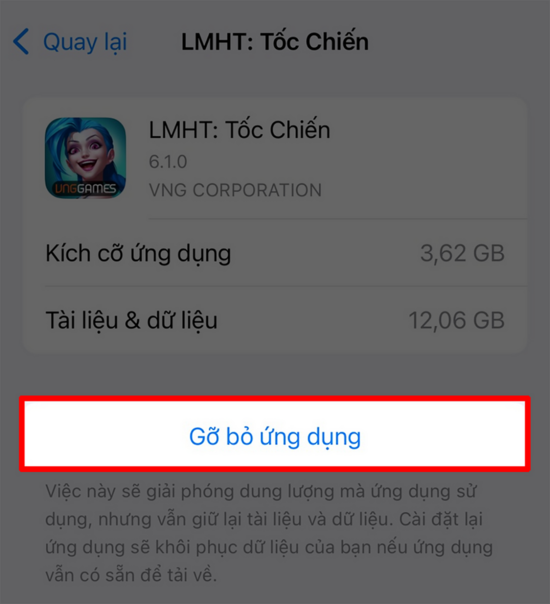
Lưu ý: Thao tác này sẽ xóa toàn bộ dữ liệu đã lưu trong ứng dụng. Với Zalo, điều đó đồng nghĩa tất cả tin nhắn cũ sẽ bị mất sau khi bạn gỡ và cài lại ứng dụng. Bạn cũng nên cân nhắc kiểm tra và tìm những ứng dụng ít sử dụng hoặc không còn cần thiết để xóa bớt, giúp giải phóng thêm dung lượng và làm cho iPhone hoạt động mượt mà hơn.
3. Giải phóng bộ nhớ iPhone bằng cách khởi động lại điện thoại
Khởi động lại iPhone là một cách đơn giản nhưng hiệu quả để giải phóng bộ nhớ tạm thời và làm mới hệ thống. Khi iPhone hoạt động liên tục trong thời gian dài, nhiều tiến trình và dữ liệu đệm có thể khiến máy chậm lại. Việc khởi động lại giúp đóng các ứng dụng nền, giải phóng RAM và cải thiện hiệu suất thiết bị mà không cần xóa dữ liệu nào.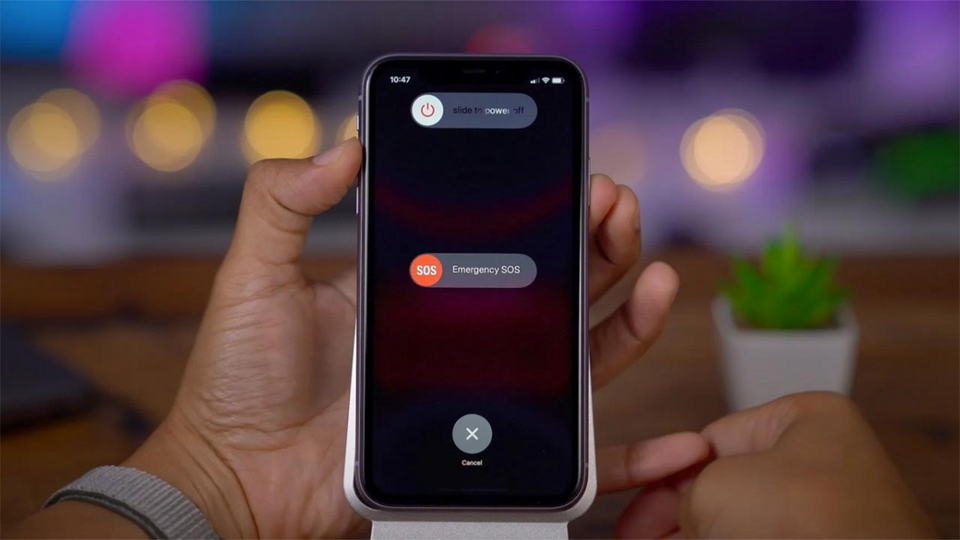
Bạn có thể thực hiện thao tác khởi động nóng iPhone bằng cách nhấn giữ đồng thời phím âm lượng và phím nguồn cho đến khi màn hình tắt hoàn toàn. Sau đó, tiếp tục giữ phím nguồn để khởi động lại thiết bị. Cách này giúp làm mới hệ thống, giải phóng bộ nhớ tạm và giúp iPhone hoạt động ổn định hơn mà không ảnh hưởng đến dữ liệu cá nhân.
4. Tối ưu hóa Ảnh và Video
Ảnh và video thường là nguyên nhân chính khiến bộ nhớ iPhone nhanh đầy, đặc biệt với những ai hay quay phim chụp ảnh ở độ phân giải cao. Để tối ưu dung lượng, bạn nên kiểm tra và xóa bớt những hình ảnh, video trùng lặp hoặc không cần thiết. Ngoài ra, hãy bật tính năng Tối ưu hóa dung lượng iPhone trong iCloud để lưu trữ bản gốc trên đám mây, còn thiết bị chỉ giữ phiên bản nhẹ hơn, giúp tiết kiệm đáng kể không gian lưu trữ nhé.
5. Tắt tải về tự động cho các ứng dụng hoặc cập nhật
Một cách đơn giản để tiết kiệm dung lượng là tắt tính năng tải về tự động cho ứng dụng và bản cập nhật. Việc này giúp iPhone không tự động cập nhật tất cả ứng dụng, kể cả những app bạn ít sử dụng. Bạn chỉ cần cập nhật thủ công các ứng dụng thường dùng, còn những app không quan trọng thì có thể để nguyên, tránh lãng phí bộ nhớ không cần thiết. Cách này vừa kiểm soát tốt dung lượng, vừa giúp thiết bị hoạt động ổn định hơn.Bạn hãy mở Cài đặt lên > Nhấn chọn vào mục App Strore > Tắt tính năng tự động cập nhật đi là xong nhé.
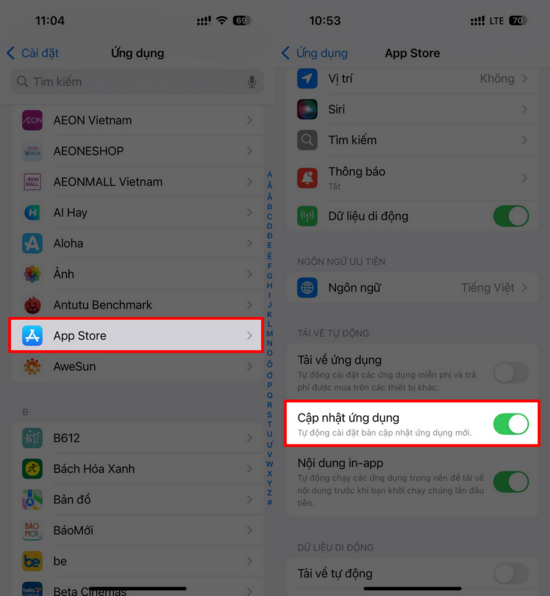
Trên đây là những cách xóa bộ nhớ đệm trên iPhone đơn giản mà bạn có thể tự thực hiện để giúp thiết bị hoạt động mượt mà hơn và giải phóng dung lượng lưu trữ hiệu quả. Việc dọn dẹp định kỳ không chỉ giúp máy nhanh hơn mà còn kéo dài tuổi thọ thiết bị. Cảm ơn bạn đã theo dõi bài viết này, nếu thấy hay hãy like và share để ủng hộ mình nha.
Nguồn: Tống Anh Vũ/Thegioididong









